怎么升级bios华硕 华硕主板bios固件升级详细指南
想要提升电脑性能或解决硬件问题,升级主板的BIOS固件是一个重要步骤,华硕主板是市场上常见的高质量产品之一,升级其BIOS固件可以带来更好的稳定性和性能。对于很多用户来说,如何正确地升级华硕主板的BIOS固件可能是一件困扰的事情。在本文中我们将为您详细介绍如何升级华硕主板的BIOS固件,让您轻松解决这个问题。
方法如下:
1.进入华硕官网、找到首页导航中的服务与支持下面的服务与支持
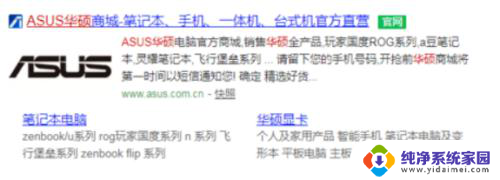

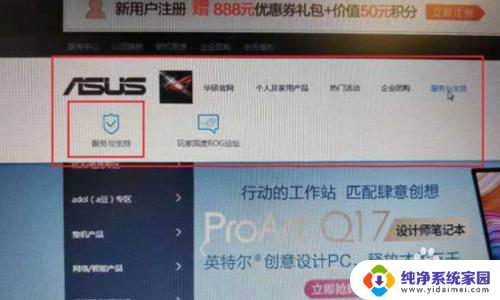
2.
点击服务与支持图标进入下一个界面,找到主板服务与支持,选择驱动程序和手册
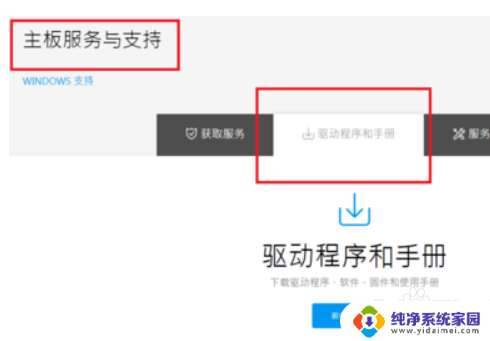
3.点击前往下载中心
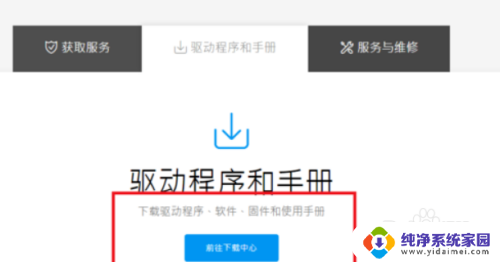
4.输入你的产品型号,系统会帮你查找和是的驱动程序
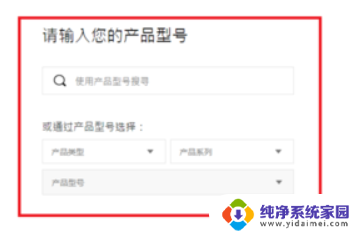
5.把优盘连接上电脑,把刚刚下载的驱动程序解压到优盘
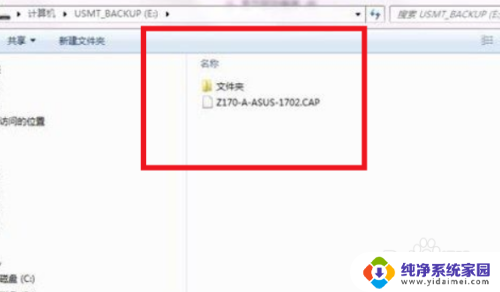
6.重启电脑,在开机的时候。反复按键盘上的“DEL”键进入华硕主板Bios设置界面,然后切换至“Tool”选项卡中,并点击“ASUS EZ Flash”
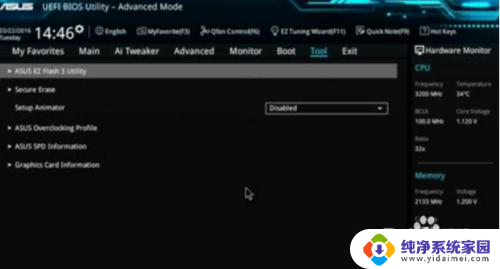
7.BIOS升级有 Storage 和 Internet(联网)两种升级BIOS方式。一般不建议使用网络来更新主板BIOS,万一网络不好。导致BIOS程序更新失败就麻烦了,而选择 Storage模式 升级相当于是本地更新,更为安全。
选择 Storage模式 后,点击后面的 【Next】进入下一步操作
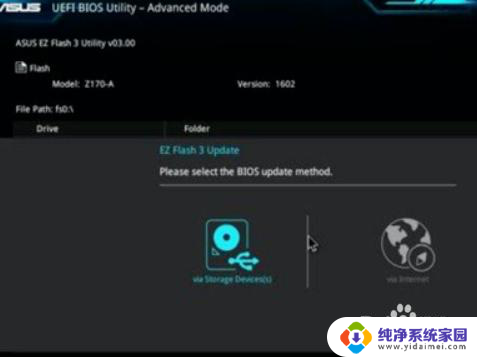
8.选择Storage模式之后,之后就可以看到U盘中存放好的BIOS升级文件。选中我们在U盘中下载好的BIOS文件,提示是否验证并刷新bios。我们点击Yes键确定,下面EZ Flash就开始自动进行BIOS的更新了
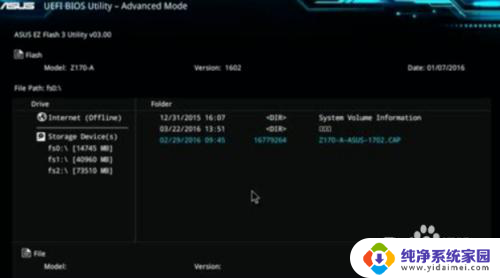
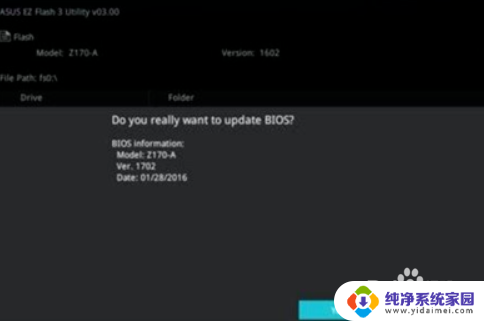
9.更新BIOS完毕之后,重新启动电脑,再次进入主板BIOS中,就可以看到更新好的BIOS版本了
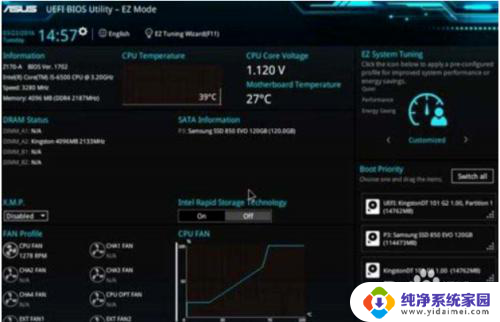
以上就是升级华硕BIOS的全部内容了,如果你遇到相同的情况,可以参照我的方法来处理,希望对大家有所帮助。
怎么升级bios华硕 华硕主板bios固件升级详细指南相关教程
- 华硕进主板bios按哪个键 华硕主板bios升级详细指南
- 华硕升级主板bios 华硕主板bios升级教程图文解析
- 华南主板进bios按哪个键 如何正确升级主板BIOS
- 华硕主板按什么进bios 华硕主板进入BIOS的方法
- 华硕主板灯光怎么关闭 华硕主板BIOS怎么关闭LED灯光
- 华硕进bios关闭uefi启动方式 华硕主板如何关闭UEFI启动模式
- 华硕bios进入安全模式启动 华硕主板如何开启Secure Boot
- 怎么更新主板bios驱动 技嘉主板BIOS升级步骤
- 华硕b560m固态硬盘怎么启动 华硕主板固态硬盘启动设置步骤
- 华硕bios怎么设置成u盘启动 华硕主板BIOS如何设置从U盘启动
- 笔记本开机按f1才能开机 电脑每次启动都要按F1怎么解决
- 电脑打印机怎么设置默认打印机 怎么在电脑上设置默认打印机
- windows取消pin登录 如何关闭Windows 10开机PIN码
- 刚刚删除的应用怎么恢复 安卓手机卸载应用后怎么恢复
- word用户名怎么改 Word用户名怎么改
- 电脑宽带错误651是怎么回事 宽带连接出现651错误怎么办